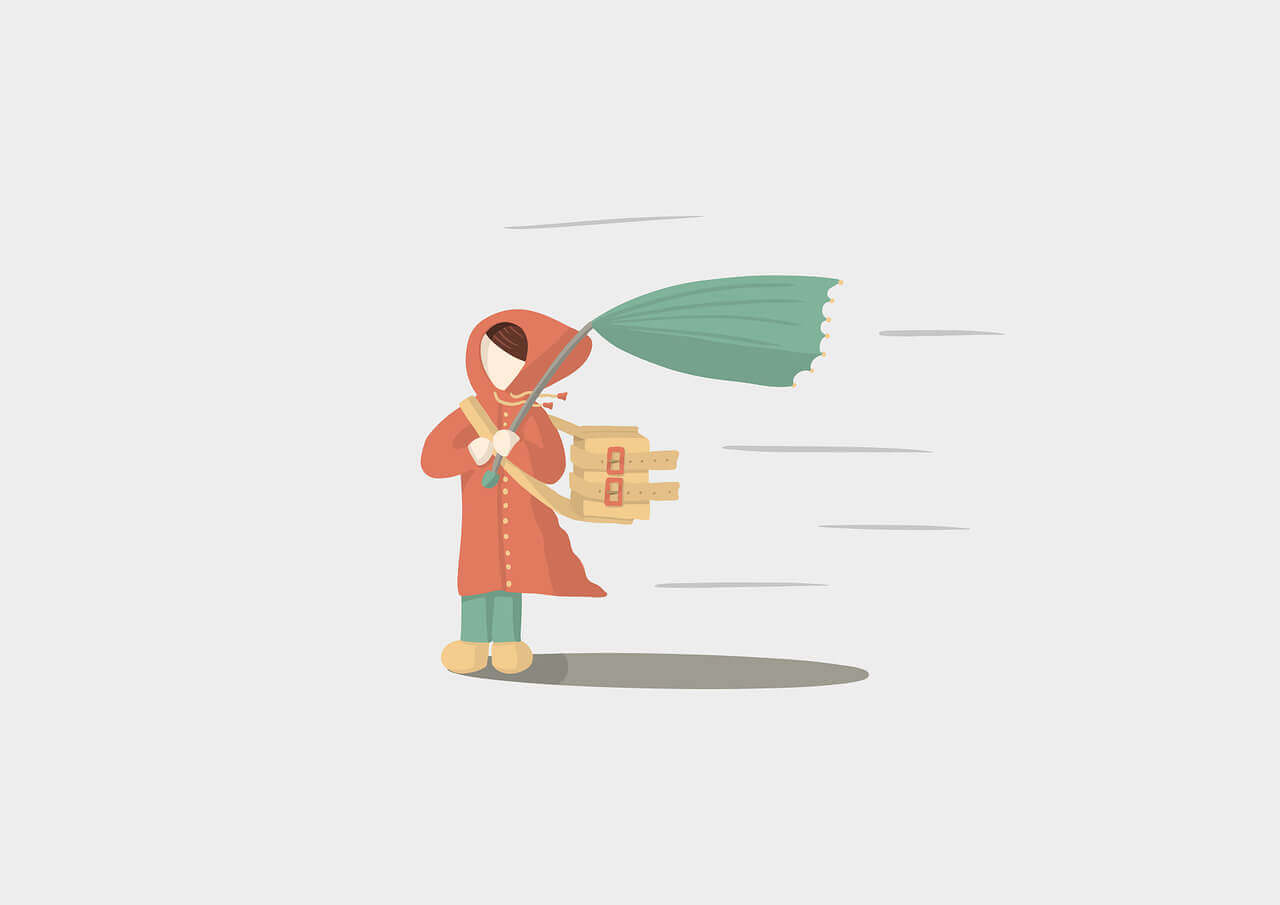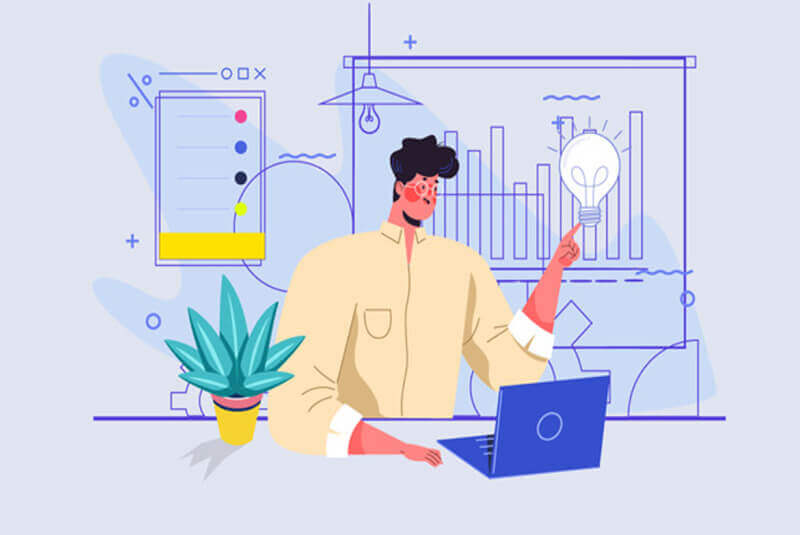悠悠楠杉
192.168.1.1管理员入口192.168.1.1修改WIFI入口
在现代家庭和小型办公环境中,路由器几乎成了不可或缺的网络设备。而当我们需要对网络进行个性化设置或排查故障时,进入路由器的管理界面就显得尤为重要。其中,最常见也最基础的管理地址就是 192.168.1.1。这个看似简单的IP地址,实则是通往网络控制核心的“管理员入口”。本文将带你一步步了解如何通过192.168.1.1进入路由器后台,并完成WiFi名称和密码的修改操作。
首先,我们要明确一点:192.168.1.1 并不是一个网站,而是大多数家用路由器出厂时默认的本地管理IP地址。它属于私有IP地址范围,仅用于局域网内部通信。当你连接上家里的Wi-Fi或者通过网线接入路由器后,你的设备就会被分配一个类似192.168.1.x的地址,从而具备访问这个管理页面的资格。
要打开192.168.1.1管理员入口,第一步是在浏览器中输入 http://192.168.1.1 并回车。注意不要误写成 www.192.168.1.1 或其他格式,这会导致无法访问。如果页面正常加载,你会看到一个登录界面,通常要求输入用户名和密码。常见的默认账号密码组合包括“admin/admin”、“admin/password”或“admin/1234”,具体信息一般印在路由器底部标签上。如果你曾经修改过登录凭证却忘记了,可能需要通过长按复位键(Reset)来恢复出厂设置。
成功登录后,你就进入了路由器的核心配置系统。不同品牌界面略有差异,但功能布局大同小异。接下来的重点是——如何修改Wi-Fi设置?这是许多用户关心的实际需求,比如更换Wi-Fi名称(SSID)以避免混淆,或是增强安全性而更改密码。
在管理界面中找到“无线设置”或“Wi-Fi设置”选项,点击进入。在这里,你可以看到当前的2.4GHz和5GHz频段配置(双频路由器才会有两个频段)。首先修改“无线网络名称(SSID)”,建议使用容易识别但不暴露个人信息的名称,比如“HomeNetwork2F”比“张三家的Wi-Fi”更安全。接着,在“无线密码”或“PSK预共享密钥”栏中输入新的密码。强烈建议使用至少12位以上的复杂密码,包含大小写字母、数字和符号组合,防止被轻易破解。
完成修改后,务必点击“保存”或“应用”按钮。此时路由器会重启无线模块,所有已连接设备都会断开,需要重新输入新密码连接。这一点尤其需要注意,提前告知家人或同事,避免造成不必要的困扰。
除了改名改密码,你还可以在这个界面开启隐藏SSID、设置访客网络、调整信道以减少干扰等高级功能。例如,在Wi-Fi信号拥堵的小区环境中,手动选择一个较少使用的信道(如1、6、11中的空闲者),能有效提升网络稳定性。
值得一提的是,并非所有路由器都使用192.168.1.1作为管理地址。部分品牌如TP-Link新款设备可能使用192.168.0.1,华为、小米则可能提供专属App进行管理。若输入192.168.1.1无反应,可尝试查看网关地址:在Windows系统中打开命令提示符,输入 ipconfig,查找“默认网关”后的IP;在手机Wi-Fi详情页也能看到网关地址。
此外,保障管理界面的安全同样重要。长期使用默认密码极易被攻击者利用,建议登录后立即修改管理员账户密码。同时关闭远程管理功能,防止外部网络非法访问你的路由器设置。
总的来说,掌握192.168.1.1管理员入口的使用方法,不仅是解决断网问题的基础技能,更是实现家庭网络安全自主掌控的关键一步。无论是为了提升网速体验,还是加强隐私防护,定期检查并优化路由器设置都值得每位用户重视。下次当你想更换Wi-Fi名称或担心邻居蹭网时,不妨亲自登录一次192.168.1.1,你会发现,掌控网络原来如此简单。